С помощью команды «Толщина/смещение» можно увеличить или уменьшить толщину граней детали или сшивки, создать поверхность смещения на основе грани или поверхности детали либо создать тело.
Новые возможности: 2021
Рабочие процессы увеличения толщины
- Выберите вкладку «3D-модель»
 панель «Редактирование»
панель «Редактирование»  «Толщина/смещение»
«Толщина/смещение»
 .
.
- Задайте тип вывода «Тело»
 справа от узла иерархии.
справа от узла иерархии.
- Укажите геометрию ввода. Нажмите «Выбрать грани» и выберите существующие грани или поверхности.
Совет: Чтобы выбрать для утолщения несколько непрерывных граней, расположенных по касательной, выберите «Автоматическая цепочка граней». Всем этим граням присваивается установленное значение толщины. Все остальные параметры также одинаковы для всех выбранных граней.

- В разделе Поведение задайте следующие параметры.
- Направление: выберите «Внутри»
 , «Снаружи»
, «Снаружи»  или «По центру»
или «По центру»  .
.
- Расстояние: задайте толщину или расстояние смещения.
При указании значения щелкните стрелку, чтобы использовать команды «Измерить», «Показать размеры» или выбрать значение из списка.
- Автоматическое сопряжение: как показано ниже, этот параметр автоматически перемещает смежные касательные грани и при необходимости создает сопряжения. Эта функция доступна, если грани тела выбраны для операции «Придать толщину» и если толщина удлиняется в положительном или отрицательном направлении, но не в том случае, когда толщина увеличивается в обоих направлениях равномерно.
Автоматическое сопряжение ОТКЛ.:
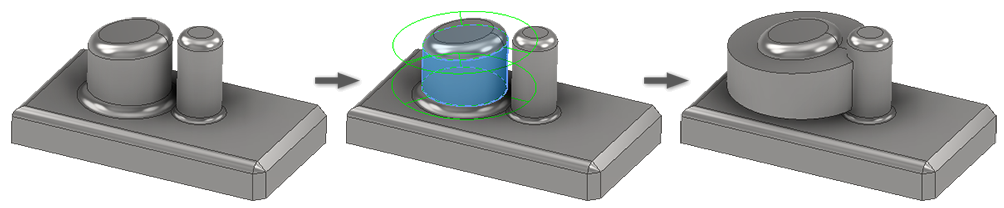 Автоматическое сопряжение ВКЛ.:
Автоматическое сопряжение ВКЛ.:
Обратите внимание, что основание малого цилиндра не имеет сопряжения. Таким образом, охват создаваемого сопряжения ограничен. Чтобы добавить сопряжение и к малому цилиндру, вставьте переходное сопряжение между ним и основным элементом в области основания. Для создания переходного сопряжения используется радиус сопряжения в основании геометрии ввода.
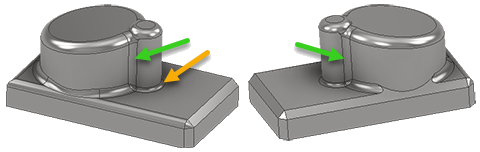
- Направление: выберите «Внутри»
- В разделе Вывод укажите желаемый результат (недоступно при использовании автоматического сопряжения).
 Соединить. Добавление объема, созданного элементом-утолщением, к твердотельной детали.
Соединить. Добавление объема, созданного элементом-утолщением, к твердотельной детали.
 Выемка. Удаление объема, созданного элементом-утолщением, из твердотельной детали.
Выемка. Удаление объема, созданного элементом-утолщением, из твердотельной детали.
 Пересечение. Создание элемента из общего объема элемента-утолщения и твердотельной детали. Весь остальной материал удаляется.
Пересечение. Создание элемента из общего объема элемента-утолщения и твердотельной детали. Весь остальной материал удаляется.
 Создать твердое тело. Создание нового твердого тела. Данная команда выбирается по умолчанию, если операция является первым твердотельным элементом в файле детали. Используйте эту команду, чтобы создать новое тело в файле детали, в котором уже имеются другие твердые тела. Каждое тело представляет собой набор независимых элементов, не связанных с другими телами. Тело может иметь общие элементы с другими телами. При необходимости переименуйте тело.
Создать твердое тело. Создание нового твердого тела. Данная команда выбирается по умолчанию, если операция является первым твердотельным элементом в файле детали. Используйте эту команду, чтобы создать новое тело в файле детали, в котором уже имеются другие твердые тела. Каждое тело представляет собой набор независимых элементов, не связанных с другими телами. Тело может иметь общие элементы с другими телами. При необходимости переименуйте тело.
Тела: отображается, если в файле доступно несколько тел. Щелкните поле выбора и укажите задействованное тело.
Логические операции (с твердыми телами)
- В разделе Дополнительные свойства укажите, разрешена ли аппроксимация и каким способом ее следует рассчитывать.
- «Разрешить аппроксимацию». Если невозможно построить точное подобие, допускается отклонение от заданной толщины при расчете элемента подобия. При использовании точных размеров создается подобная поверхность, каждой точке которой соответствует точка исходной поверхности. Расстояние между двумя точками является заданным значением.
- «Средняя». Если аппроксимация разрешена, отклонение будет разделено таким образом, чтобы его значение превышало и не достигало заданного значения расстояния.
- «Всегда не слишком тонкая». Если аппроксимация разрешена, сохраняется минимальное значение расстояния. Отклонение должно быть выше заданного значения.
- «Всегда не слишком толстая». Если аппроксимация разрешена, сохраняется максимальное значение расстояния. Отклонение должно быть ниже заданного значения.
- Допуск с оптимизацией. Вычисление аппроксимации, обеспечивающей обоснованный допуск и минимальное время расчета.
- Допуск по заданному значению. Вычисление аппроксимации с использованием заданного значения допуска. Допустимый диапазон допуска составляет от 0 до 100. Для вычисления может потребоваться значительное время.
- На вкладке «Дополнительно» при необходимости выберите «Создавать вертикальные поверхности».
Команда «Создавать вертикальные поверхности» используется для создания вертикальных или «боковых» граней, которые соединяют грани смещения с исходной сшивкой. При установке флажка наружные (ограничивающие) ребра поверхностей не соединяются. Новые «грани» соединяют только внутренние ребра.
Прим.: Невозможно создать вертикальные поверхности для объединения подобной поверхности с твердотельной деталью. - Нажмите кнопку «ОК», чтобы создать элемент, или «Применить», чтобы создать дополнительные элементы-утолщения.
Рабочие процессы смещения
- Выберите вкладку «3D-модель»
 панель «Редактирование»
панель «Редактирование»  «Толщина/смещение»
«Толщина/смещение»
 .
.
- Задайте тип вывода «Поверхность»
 справа от узла иерархии.
Прим.: Подобные поверхности не изменяют массовых свойств.
справа от узла иерархии.
Прим.: Подобные поверхности не изменяют массовых свойств. - Укажите геометрию ввода. Используйте средство выбора «Грани», чтобы выбрать существующие поверхности или грани твердого тела.
Совет: Используйте параметр выбора сшивки
 , чтобы выбрать группу соединенных поверхностей одним щелчком мыши (доступно только для поверхностей). При переключении этого параметра выбор объектов отменяется.
Совет: Чтобы выбрать для смещения несколько непрерывных граней, расположенных по касательной, выберите «Автоматическая цепочка граней». Всем этим граням присваивается установленное значение смещения. Все остальные параметры также одинаковы для всех выбранных граней.
, чтобы выбрать группу соединенных поверхностей одним щелчком мыши (доступно только для поверхностей). При переключении этого параметра выбор объектов отменяется.
Совет: Чтобы выбрать для смещения несколько непрерывных граней, расположенных по касательной, выберите «Автоматическая цепочка граней». Всем этим граням присваивается установленное значение смещения. Все остальные параметры также одинаковы для всех выбранных граней. - В разделе Поведение задайте следующие параметры.
- Направление: выберите «Внутри»
 , «Снаружи»
, «Снаружи»  или «По центру»
или «По центру»  .
.
- Расстояние: задайте расстояние смещения.
При указании значения щелкните стрелку, чтобы использовать команды «Измерить», «Показать размеры» или выбрать значение из списка.
Прим.: Можно создать копии поверхностей с нулевым смещением, не являющихся поверхностями с вертикальными сторонами. Это может быть очень полезно при создании копии всей поверхности тела или набора отдельных граней твердотельной модели или поверхности.
- Направление: выберите «Внутри»
- В разделе Вывод задайте следующие параметры.
 Перенести поверхность. Соединение поверхностей смещения с исходной сшивкой путем перемещения существующей поверхности с созданием боковых поверхностей. Наружные (ограничивающие) ребра поверхностей не соединяются. Новые боковые поверхности соединяют только внутренние ребра.
Прим.: Невозможно создать боковые поверхности для объединения подобной поверхности с твердотельной деталью.
Перенести поверхность. Соединение поверхностей смещения с исходной сшивкой путем перемещения существующей поверхности с созданием боковых поверхностей. Наружные (ограничивающие) ребра поверхностей не соединяются. Новые боковые поверхности соединяют только внутренние ребра.
Прим.: Невозможно создать боковые поверхности для объединения подобной поверхности с твердотельной деталью. Новая поверхность. Создание поверхности смещения на заданном расстоянии.
Новая поверхность. Создание поверхности смещения на заданном расстоянии.
- В разделе Дополнительные свойства укажите, разрешена ли аппроксимация и каким способом ее следует рассчитывать.
- «Разрешить аппроксимацию». Если невозможно построить точное подобие, допускается отклонение от заданной толщины при расчете элемента подобия. При использовании точных размеров создается подобная поверхность, каждой точке которой соответствует точка исходной поверхности. Расстояние между двумя точками является заданным значением.
- «Средняя». Если аппроксимация разрешена, отклонение будет разделено таким образом, чтобы его значение превышало и не достигало заданного значения расстояния.
- «Всегда не слишком тонкая». Если аппроксимация разрешена, сохраняется минимальное значение расстояния. Отклонение должно быть выше заданного значения.
- «Всегда не слишком толстая». Если аппроксимация разрешена, сохраняется максимальное значение расстояния. Отклонение должно быть ниже заданного значения.
- Допуск с оптимизацией. Вычисление аппроксимации, обеспечивающей обоснованный допуск и минимальное время расчета.
- Допуск по заданному значению. Вычисление аппроксимации с использованием заданного значения допуска. Допустимый диапазон допуска составляет от 0 до 100. Для вычисления может потребоваться значительное время.
- Нажмите кнопку «ОК», чтобы создать элемент, или «Применить», чтобы создать дополнительные элементы-утолщения.